
Conţinut
- Editați fotografiile în Windows 10: Paint
- Editați fotografiile în Windows 10: Fotografii
- Editați fotografiile în Windows 10: Adobe Photoshop Elements
- Editați fotografiile în Windows 10: Polarr
- Editați fotografiile în Windows 10: GIMP
Mașinile Windows 10 sunt pentru mai mult decât să navighezi pe web și să privești fotografiile pe care le iei. Prin OneDrive, vă puteți sincroniza fără probleme fotografiile personale. Folosind unele dintre aplicațiile încorporate, puteți chiar edita fotografiile.
Ultimul lucru este cel mai important. Telefoanele noastre inteligente au camere de excepție care ne permit să facem fotografii uimitoare. Pentru că sunt întotdeauna în buzunarul nostru, putem capta mai multe amintiri, mai des decât am reușit până acum. Lentilele și hardware-ul de procesare pe care telefoanele noștri le-au permis să le luăm telefoane mai bune decât o cameră de fotografiat cu puncte în urmă cu câțiva ani ar putea avea. Nu sunt perfecți.
Uneori trebuie să elimini efectul de ochi roșii dintr-o imagine care altfel ar părea uimitoare. Alteori, doriți să scoateți pe cineva pe care nu ați știut-o în câmpul vizual al camerei. Poate doriți să adăugați câteva efecte interesante și să împărtășiți un grup de fotografii cu prietenii și familia altora decât Facebook și Instagram? Smartphone-urile vă permit să faceți acest lucru, dar un ecran mai mare și mai multă putere de procesare este ideal.

Citiți: Cum să editați fotografii pe Mac
Există câteva programe și aplicații excelente care vă permit să editați fotografii în Windows 10. Iată câteva dintre preferatele noastre.
Editați fotografiile în Windows 10: Paint
Multe aplicații de editare a fotografiilor și software costă bani. Vopseaua nu. Programul vine cu Windows de ani de zile. Este în lista de aplicații instalate pe Windows 10, chiar dacă nu a văzut nicio actualizare semnificativă, deoarece Microsoft și-a refăcut designul pentru Windows 7.
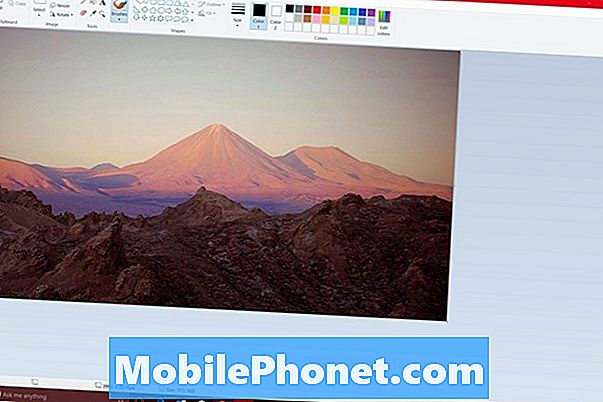
Vopseaua vă permite să deschideți o fotografie și să salvați o fotografie în oricare dintre formatele de imagine de bază. Vorbim PNG, JPG, TIFF și Bitmap. Un instrument de selecție facilitează decuparea zonelor de fotografii pe care nu le doriți. Nu ne-am recomanda exact încercarea de a face în profunzime touch-up-uri cu Paint, din cauza instrumentelor sale brute și lipsa suportului strat. Totuși, este gratuit. Dacă unele trunchiere rapide, redimensionarea sau recolorarea este tot ceea ce aveți nevoie, este perfect.
Editați fotografiile în Windows 10: Fotografii
O altă aplicație încorporată pentru utilizatorii de Windows 10, aplicația Photos, are facilitățile de editare a imaginilor ușor de utilizat, care ar putea fi necesare. De asemenea, are trucuri organizatorice.
Când deschideți pentru prima oară Fotografiile pentru Windows 10, sunteți întâmpinați de miniaturile colecției de fotografii existente. Aplicația începe în mod automat să creeze Albume ale fotografiilor dvs. care se bazează pe ora și data la care au fost preluate. Dacă de obicei includeți informații despre locație, se folosește și ea. Deoarece poate trage o fotografie de la utilitarul Microsoft de stocare cloud OneDrive, este cel mai bine folosit cu funcțiile de încărcare automată în OneDrive pentru iPhone și Android.

Pe lângă filtre și efecte, puteți utiliza instrumentele de editare a aplicațiilor pentru a schimba iluminarea, eliminați efectul de ochi roșii și adăugați o anumită claritate. Puteți, de asemenea, recolta și îndrepta. În acest moment lipsește doar o funcție critică: nu poate redimensiona automat fotografiile.
Editați fotografiile în Windows 10: Adobe Photoshop Elements
Adobe Photoshop a câștigat o reputație de a fi puternic, dar costisitor. Ambele taxe sunt adevărate. Cel mai simplu mod de a obține mâinile pe o versiune completă a Photoshop este să vă abonați la serviciul Adobe Creative Cloud. Este un editor grozav, cu fiecare unealtă de care ai nevoie, inclusiv straturi. Costul lunar al abonamentului pentru fotografie focalizat de Adobe este de 9,99 USD. Din fericire, există o încercare gratuită oferită pe site-ul Adobe.
Majoritatea oamenilor nu au nevoie de toate trucurile și caracteristicile Adobe Photoshop-ului obișnuit. De fapt, au nevoie de ceva mai puțin intimidant și mai direct. Ei au nevoie de ceva care le ghidează ușor prin procesul de organizare și editare a amintirilor lor. Pentru aceasta, există Adobe Photoshop Elements 14.
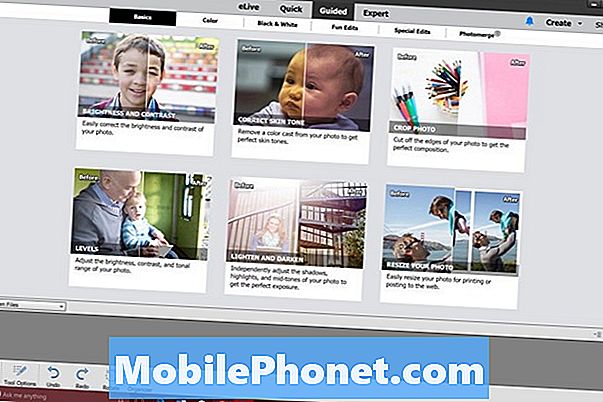
Modurile rapide, ghidate și de experți vă permit să editați amintirile într-un ritm și să vă simțiți confortabil. Pe lângă faptul că vă puneți mâna pe multe dintre instrumentele avansate ale Photoshop, cumpărătorii Photoshop Elements obțin o caracteristică mai bună decât aplicația Photos sau Photoshop gratuită include: editare în lot. Editarea în lot vă permite să redimensionați, să editați și să convertiți o mulțime de fotografii în locul unei singure fotografii una câte una.
Pentru 79,99 dolari, veți avea acces permanent la Photoshop Elements. Adobe are o încercare gratuită disponibilă pe site-ul său web chiar acum.
Editați fotografiile în Windows 10: Polarr

Polarr are o etichetă de preț, dar nu este la fel de proastă ca cea pentru Photoshop Elements. Construit special pentru Windows 10, aplicația funcționează bine atât cu touch cât și cu mouse-ul. Ghidurile merg pe utilizatori noi prin modificări și editări simple. Modificările batch și filtrele prezente facilitează îmbunătățirea creațiilor.
Editați fotografiile în Windows 10: GIMP

Pentru cei care nu sunt mari fani ai Magazinului Windows și doresc ceva să-și editeze fotografiile gratuit, există GIMP.
Menținută de comunitatea de software, GIMP include multe dintre funcțiile avansate oferite de Photoshop, dar fără o taxă de acoperire. Pluginurile permit utilizatorilor să adauge noi funcții create de comunitate în general.
Înainte de a plăti pentru Photoshop sau Polarr, dați GIMP o încercare.
Gândiți-vă la editarea fotografiilor pe PC-ul Windows 10. Iată să sperăm că puteți găsi software-ul potrivit pentru nevoile dvs. de editare a fotografiilor.


